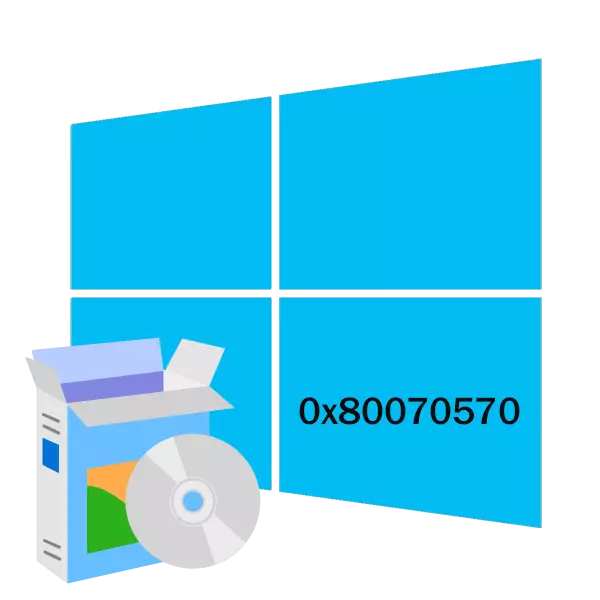
Tá na milliúin úsáideoirí ar fud an domhain ag obair anois ar ríomhairí ag rith córas oibriúcháin Windows 10, ach ní théann cuid acu ach go dtí an leagan seo. Tá suiteáil an OS simplí go leor, ach uaireanta casta an tasc fadhbanna éagsúla, ina measc an earráid leis an gcód 0x80070570. Beidh ár n-alt an lae inniu a bheidh dírithe ar an anailís ar na cúiseanna agus teacht chun cinn na faidhbe seo agus na modhanna a gcinneadh, mar sin a ligean ar aghaidh láithreach air.
Réitímid an earráid le cód 0x80070570 nuair a shuiteáil Windows 10
Ceann de na hearráidí is minice a tharlaíonn le linn suiteála Windows 10 ná fógra leis an gcód 0x80070570. Féadfaidh sé miondealuithe difriúla a léiriú, mar sin gheobhaidh an t-úsáideoir é, agus ansin caithfidh sé a dhéanamh leis an gceartú. Ar dtús is mian linn na trioblóidí is simplí a bhreithniú agus a insint faoi conas iad a shocrú go tapa:- Socraigh an RAM isteach i gcalafort saor in aisce eile. Má úsáideann tú roinnt treoraithe RAM, fág ach ceann amháin acu ceangailte nó athraíonn siad iad. Cuideoidh fiú an gnáth-athcheangal is gnách, ós rud é go dtarlaíonn an fhadhb atá á bhreithniú go minic mar gheall ar theip chuimhne simplí.
- Spreagann oibríocht dhiosca crua mícheart fógra ó 0x80070570, mar sin seiceáil an cruinneas a naisc, déan iarracht an cábla sata a chur isteach i gcónascaire saor in aisce eile ar an máthairchlár.
- Seiceáil do mháthairchlár le haghaidh damáiste seachtrach nó bolgán solais dhearg. Má tá damáiste fisiciúil socraithe ach amháin in ionad na seirbhíse, ansin tá rudaí le bolgán solais dhearg i bhfad níos fearr. Is féidir leat é a fháil san fhoinse a chuma agus é a réiteach duit féin, as seo, bain úsáid as na treoracha a sholáthraítear in alt eile a fhaigheann tú ag an nasc seo a leanas.
Léigh níos mó: Cén fáth a ndónn an bolgán solais ar an máthairchlár dearg
Má tá na roghanna thuasluaite amach chun bheith gan úsáid i do chás, beidh sé riachtanach chun gníomhaíochtaí níos casta a dhéanamh. Ciallaíonn siad tástáil ar chomhpháirteanna, ag athscríobh íomhá diosca nó athsholáthar a úsáidtear chun Tiomántáin Flash Windows a shuiteáil. Déanaimis déileáil le gach rud in ord, ag tosú ón modh is simplí.
Modh 1: RAM tástála
Sa lá atá inniu ann tá sé ráite againn cheana féin gur féidir le culprit an earráid 0x80070570 a bheith ina bhfeidhmiú mícheart RAM. Mar sin féin, ní chabhraíonn conclúid shimplí nó úsáid ach dísle amháin i gcónaí, go háirithe má thagann sé chun clár nó mífheidhmiú fisiciúil RAM. Cuideoidh chun déileáil le feidhmíocht fheidhmíocht an chomhpháirt seo lenár n-ábhar ar leithligh, cuir in iúl duit féin ar féidir leat a thuilleadh.
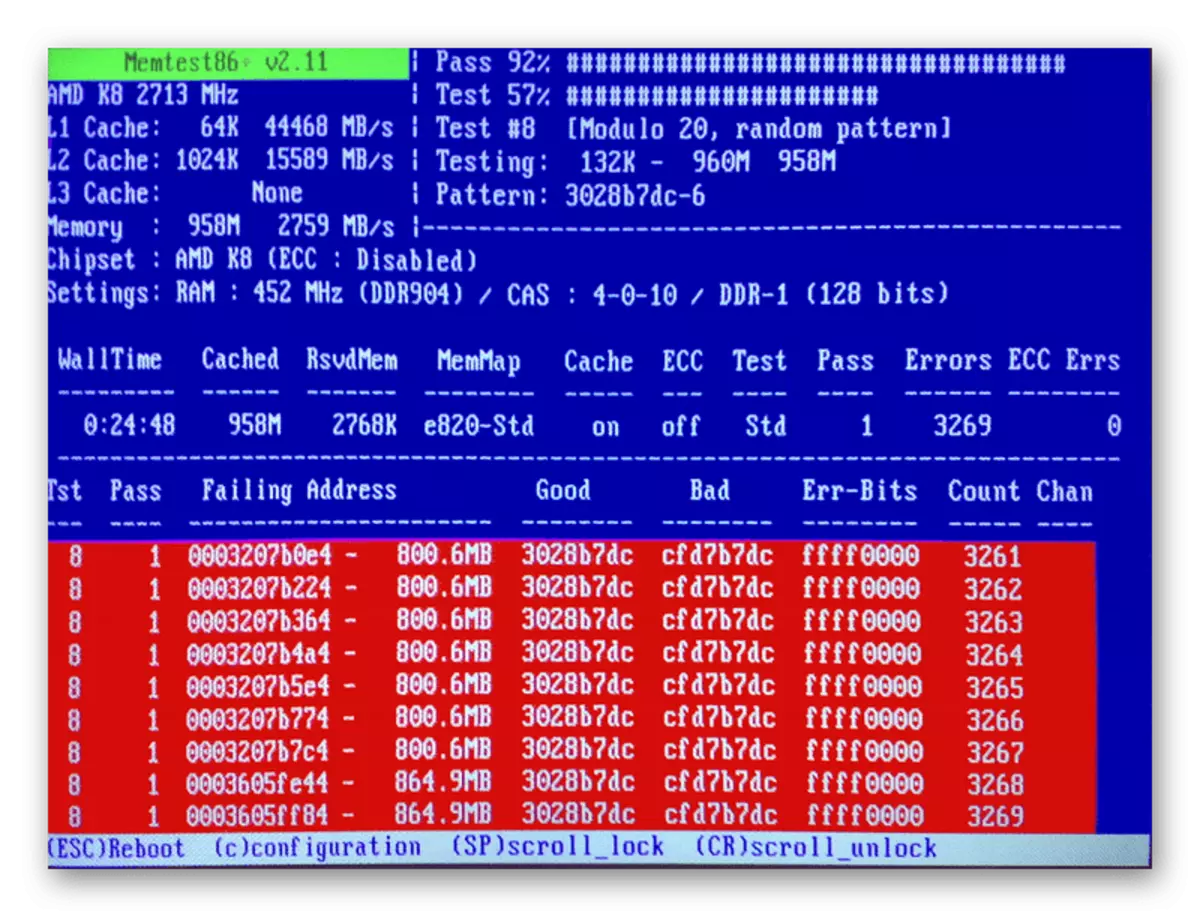
Leigh Nios mo:
Conas RAM a thástáil ag baint úsáide as Memtest86 + Clár
Cláir le haghaidh Seiceáil RAM
Conas an chuimhne tapa le haghaidh feidhmíochta a sheiceáil
Nuair a nocht an seic mífheidhm fhisiceach, ní mór an caoin a athrú go ceann nua, agus ansin a shuiteáil an suiteáil OS. Leideanna chun RAM a roghnú a léamh inár n-alt thíos.
Leigh Nios mo:
Conas RAM a roghnú le haghaidh ríomhaire
Suiteáil Modúil RAM
Modh 2: Seiceáil Diosca Crua
Mar a tharla i gcás RAM, ní réitíonn atosú gnáthfheidhmiú an diosca crua i gcónaí trí chur in ionad an chónascaire nó ag athcheangal. Uaireanta ceanglaítear air tástáil agus ceartú cuí a dhéanamh ar na fadhbanna a fuair HDD. Tá roinnt clár agus uirlisí córais ann chun fabhruithe diosca crua a cheartú. Foghlaim fúthu níos mine ar na naisc seo a leanas.
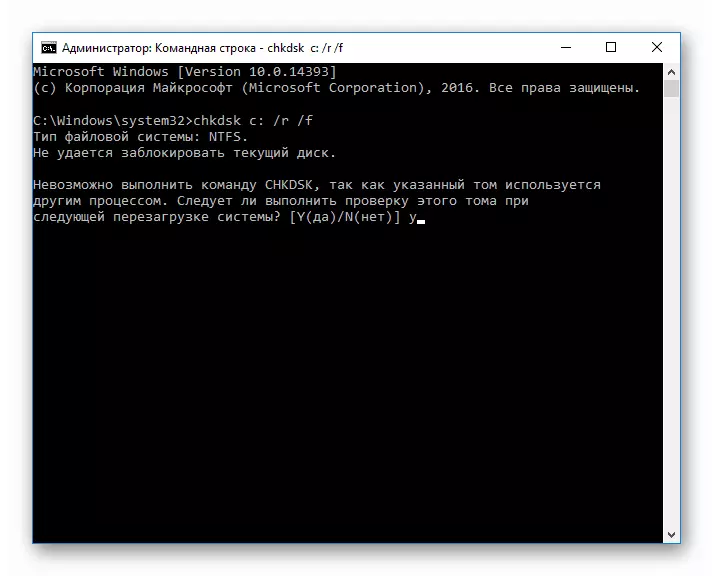
Leigh Nios mo:
Earráidí agus earnálacha briste a dhíchur ar dhiosca crua
Conas an diosca crua a sheiceáil ar earnálacha briste
Conas diosca crua a sheiceáil le haghaidh feidhmíochta
Ina theannta sin, tá ordú Chkdsk C: / r ann a ritheann ón "líne ordaithe" le linn an chórais oibriúcháin a shuiteáil. Ní mór duit ach an "líne ordaithe" a reáchtáil ach an t-athrú te Shift + F10 a bhrú, cuir isteach an líne thuas agus cliceáil ar ENTER. Seolfar Seiceáil HDD, agus socrófar na hearráidí a fhaightear a mhéid is féidir.
Modh 3: Seiceáil flash tiomáint agus íomhá a athscríobh
Baineann go leor úsáideoirí úsáid as meáin inbhainte chun Windows 10 a shuiteáil, a taifeadadh an íomhá chomhfhreagrach roimhe seo. Ní fheidhmíonn íomhánna den sórt sin i gcónaí i gceart agus is féidir leis earráid a chur faoi deara le hainm an chóid 0x80070570. I gcás den sórt sin, is fearr comhad nua ISO a íoslódáil agus é a chur ar leataobh arís, tar éis tiomáint flash a fhormáidiú.

Leigh Nios mo:
Ultraiso: Tiomáint Flash Flash Windows 10 a chruthú
Treoir chun tiomáint flash bootable a chruthú le Windows 10
Nuair nach gcabhraíonn gníomhartha den sórt sin, seiceáil ar fheidhmíocht an iompróra trí mhodhanna cuí a úsáid. Má tharlaíonn sé go bhfuil sé lochtach, beidh sé riachtanach é a athsholáthar.
Leigh Nios mo:
Hyde chun feidhmíocht thiomáineann flash a sheiceáil
Ní thiomáint flash formáidithe é: Modhanna ag réiteach na faidhbe
Leideanna maidir le roghnú ceart de thiomáineann flash
Táimid tar éis a dúirt ach faoi na modhanna go léir atá ar fáil chun fadhb na 0x80070570 a chomhrac, a thagann chun cinn nuair a shuiteáil Windows 10. Mar is féidir leat a fheiceáil, tá roinnt cúiseanna ann le tarlú, mar sin is é an rud is deacra ná a gcuardach, agus an réiteach is mó Is minic a tharlaíonn sé go litriúil cúpla cad a tharlaíonn nó tríd an gcomhpháirt a athsholáthar.
Féach freisin:
BUG SEASTA 0X8007025D nuair a shuiteáil Windows 10
Suiteáil an leagan nuashonraithe 1803 ar Windows 10
Fadhbanna a réiteach le nuashonruithe a shuiteáil i Windows 10
Suiteáil an leagan nua de Windows 10 ar bharr an tsean
